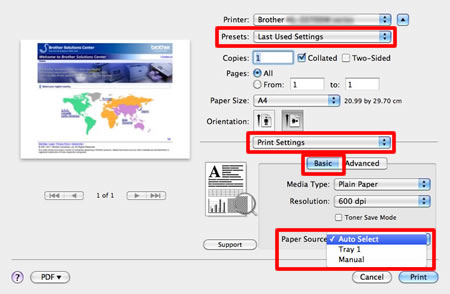HL-2250DN
Preguntas frecuentes y Solución de problemas |
Alimentación Manual
Cuando el mensaje Alimentación manual aparece, las siguientes luces indicadoras aparecen en el control del panel. La luz indicadora LED de Error está intermitente.
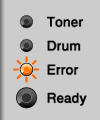
El mensaje Alimentación Manual aparece al haber seleccionado Manual como la fuente de papel predeterminada en el controlador de la impresora.
Por favor seguir uno de los pasos debajo para eliminar la luz indicadora encendida.
- Si desea imprimir desde la ranura de alimentación manual del papel, vaya al CASO A: Impresión desde la Ranura de Alimentación Manual del Papel.
-
Si no desea imprimir de la ranura de alimentación manual del papel, vaya al CASO B: Impresión desde la Bandeja de Papel 1.
CASO A: Impresióm desde la Ranura de Alimentación Manual del Papel.
-
Levantar la solapa de soporte para prevenir que el papel se deslice de la bandeja de salida del papel, o remover cada página tan pronto como salga de la máquina.
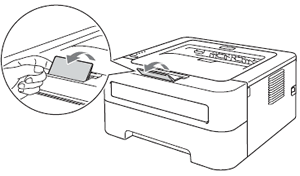
-
Tomar uno de los siguientes pasos:
- Si su máquina no tiene una cubierta para la ranura de alimentación manual del papel , Proceder al PASO 3..
-
Si su máquina tiene una cubierta para la ranura de alimentación manual del papel, abrirla.
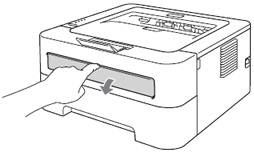
-
Utilizando ambas manos, deslizar las guías de alimentación manual del papel (manual feed paper guides) ajustándolas al tamaño del papel que esté utilizando.
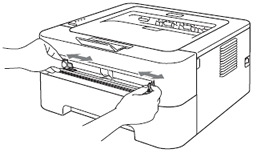
-
Utilizando ambas manos, colocar una hoja de papel en la ranura de alimentación manual del papel hasta que toque el rodillo alimentador del papel (paper feed roller).
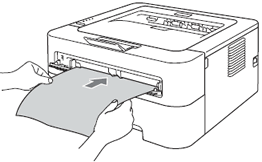
-
Una vez la máquina ha atrapado del papel, soltarlo. El lado a ser impreso debe estar hacia arriba. La máquina sujetará el papel en su lugar hasta que los datos de impresión sean enviados a la máquina.
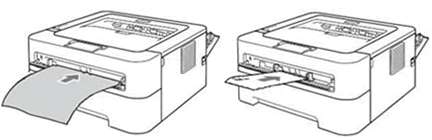
Antes de enviar los datos de impresión a su máquina, por favor tomar uno de los siguientes pasos:
Para imprimir etiquetas:
Abrir la cubierta trasera (bandeja de salida, con el lado impreso hacia arriba).
Para imprimir sobres:
Abrir la cubierta trasera, y halar hacia abajo las dos palancas verdes dentro de la cubiert trasera. Clic aquí para detalles. -
El documento será impreso. Si el mensaje de error continúa, proceder al PASO 7.
-
El tamaño del papel que coloque en la bandeja Multipropósito puede ser diferente al tamaño seleccionado en el controlador de la impresora. Verificar el tamaño del papel. Clic aquí para detalles sobre cómo verificar el cambio del tamaño del papel.
Si desea imprimir etiquetas o sobres desde la ranura de alimentación manual del papel, Clic aquí para detalles sobre cómo abrir el diálogo de Print.
Asegurarse de utilizar papel que cumpla con las especificaciones recomendadas por Brother.
Haga clic aquí para detalles acerca del papel recomendado.
Haga clic aquí para detalles de los tipos de papel que puede utilizar. -
Instalar el mismo tamaño de papel que ha seleccionado en el ajuste actual del . El documento será impreso. Si desea cambiar la fuente del papel, proceder al PASO 2 del CASO B. proceder al PASO 2 del CASO B.
CASO B: Imprimir desde la Bandeja de Papel 1.
-
Cancelar el trabajo de impresión.
- Presionar Go y mantenerlo presionado por 4 segundos aproximadamente, hasta que todas las luces indicadoras se enciendan, luego liberarlo.
-
Presionar el botón GO otra vez. Las luces indicadoras de Ready y de Error estarán intermitentes, mientras se cancela el trabajo de impresión.
-
Asegurarse de que no exista papel en la ranura de alimentación manual del papel.
Si el papel ha sido fijar a la ranura de alimentación manual del papel, el documento será impreso desde la ranura de alimentación manual del papel, aún así seleccione una fuente de papel diferente en el controlador de la impresora.
-
Tomar uno de los siguientes pasos:
- Si desea cambiar la bandeja del papel temporalmente para el próximo trabajo de impresión solamente, proceder a la OPCIÓN 1.
- Si desea cambiar la fuente del papel predeterminada (bandeja del papel), para todos los trabajos de impresión, proceder a la OPCIÓN 2.
OPCIÓN 1: Cambiando la especificación de la bandeja del papel, temporalmente, para el próximo trabajo de impresión solamente
Para usuarios de Windows/ Para usuarios de Macintosh
Para usuarios de Windows:
NOTA: Los pasos e ilustraciones pueden variar dependiendo del sistema operativo siendo utilizado.-
Seleccionar el menú Imprimir desde la aplicación que está utilizando.
(Los pasos para seleccionar el menú de Print varía dependiendo de la aplicación que esté utilizando.) - Haga clic en Propiedades.
-
Haga clic en la pestaña Básico y seleccione Bandeja 1 en la lista desplegable para Fuente de papel.
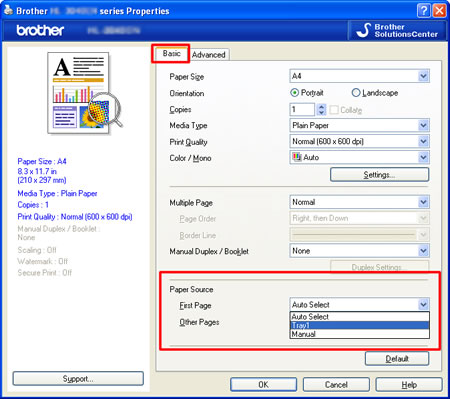
-
Haga clic en Aceptar para enviar los datos de impresión a la máquina.
Para usuarios de Macintosh
NOTA: Los pasos e ilustraciones pueden variar dependiendo del sistema operativo siendo utilizado.- Abra el cuadro de diálogo Imprimir. Haga clic aquí para detalles sobre cómo abrir el diálogo de Imprimir.
- Seleccione la configuración estándar o predeterminada para los ajustes preestablecidos.
- Seleccione Configuración de impresión en el menú emergente de opciones de impresión.
-
Haga clic en Básico y seleccione Bandeja 1 para Fuente de papel. Haga clic en Imprimir.
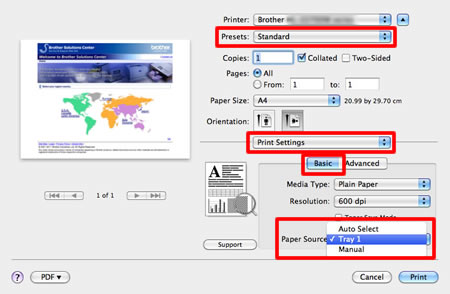
OPCIÓN 2: Cambiando la bandeja de papel predeterminada para cada trabajo de impresión
Para usuarios de Windows:/ Para usuarios de Macintosh
Para usuarios de Windows:
NOTA: Los pasos e ilustraciones pueden variar dependiendo del sistema operativo siendo utilizado.
- Abra las Preferencias de impresión. Haga clic aquí para mas detalles sobre cómo abrir Preferencias de impresión.
-
Haga clic en la pestaña Básico y seleccione Selección automática o Bandeja1 en la lista desplegable para Origen del papel. La configuración de Selección automática extraerá automáticamente papel de cualquier fuente de papel (bandeja o ranura de alimentación manual) con un tamaño de papel definido que coincida con su documento. Si desea usar la Bandeja 1 como la fuente de papel predeterminada, seleccione Bandeja1.
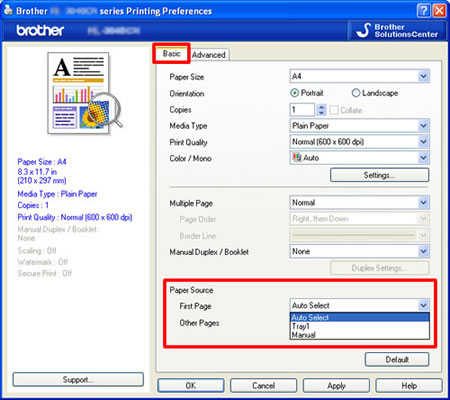
-
Haga clic en Aplicar para guardar su configuración. Luego, haga clic en Aceptar.
Para usuarios de Macintosh
NOTA: Los pasos e ilustraciones pueden variar dependiendo del sistema operativo siendo utilizado.- Abrir el cuadro de diálogo Imprimir. Haga clic aquí para detalles sobre cómo abrir el diálogo de Imprimir.
- Seleccione la última configuración usada para ajustes preestablecidos.
- Seleccione Configuración de impresión en el menú emergente de opciones de impresión.
-
Haga clic en Básico y seleccione Selección automática o Bandeja1 para Fuente de papel. Haga clic en Imprimir.
La configuración de Selección automática extraerá automáticamente papel de cualquier fuente de papel (bandeja o ranura de alimentación manual) que tenga un tamaño de papel definido que coincida con su documento. Si desea usar la Bandeja 1 como la fuente de papel predeterminada, seleccione Bandeja1.